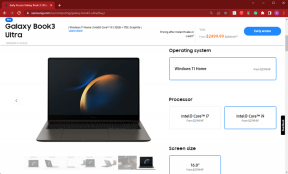כיצד להשבית מצב כהה בכרום ב-Android, iOS, Windows, Mac
Miscellanea / / November 29, 2021
לפעמים, אתה לא בוחר במצב האפל, אבל החושך בוחר אותך. אני מתכוון ל מצב כהה באפליקציות פופולריות שונות כמו כרום. עבור חלק מהמשתמשים, התכונה מופעלת באופן אוטומטי. חובב מצב אפל היה קופץ משמחה. אבל לאנשים כמוני שלא יכולים לסבול את זה אנחנו רוצים להשבית את זה מיד. כאן נספר לך כיצד להשבית מצב כהה מ-Chrome ב-Windows, macOS, Android ו-iPhone.

Google Chrome הוא דפדפן ברירת המחדל שלי בכל המכשירים. אני משתמש בו באופן קבוע כדי לגלוש באינטרנט. לאחרונה, הפעלתי מצב כהה ב-Chromeבטעות, מה שהפך את דף הבית, ההגדרות ועוד כמה דברים לשחורים. כיבוי זה לא היה משימה קלה. אז חשבתי שגם אחרים יכולים לתהות כיצד לכבות את המצב האפל בכרום. מכאן, הפוסט הזה.
בואו נראה איך לגרום לכרום להיפטר מהחושך הזה.
השבת מצב כהה ב-Google Chrome באנדרואיד
ב-Chrome ב-Android Lollipop 5+, מצב כהה מופעל בשלוש דרכים - מהגדרות אפליקציה, הגדרות ערכת נושא בכל המערכת ומצב חיסכון בסוללה. הנה איך להשבית את זה.
1. שנה את ערכת הנושא של Chrome מכהה לבהיר
במקרה הראשון, עליך לכבות את מצב כהה בהגדרות Chrome. להלן השלבים לאותו הדבר.
שלב 1: הפעל את אפליקציית Google Chrome בטלפון שלך.
שלב 2: הקש על סמל שלוש הנקודות בפינה השמאלית העליונה ובחר הגדרות מהתפריט.


שלב 3: הקש על ערכות נושא הקיימות בסעיף היסודות. תמצא שלוש אפשרויות - בהיר, כהה וברירת המחדל של המערכת. הקש על אור.


2. שנה את ערכת הנושא של טלפון אנדרואיד כדי להשבית את המצב האפל של Chrome
במקרה שאתה מריץ אנדרואיד 10+ עם מצב כהה מופעל בטלפון שלך, Chrome יהפוך לכהה אוטומטית אם הגדרת העיצוב ב-Chrome נשמרת כברירת המחדל של המערכת. באופן דומה, אם חיסכון הסוללה מופעל עם ברירת המחדל של המערכת כנושא Chrome, אז שוב Chrome יהפוך לכהה. אז אתה צריך להשבית את המצב האפל בטלפון שלך או לכבות את מצב חיסכון בסוללה.
כדי להסיר אותו מהטלפון שלך, עבור אל הגדרות הטלפון > תצוגה. כבה את המתג שליד ערכת נושא כהה.
עֵצָה: אתה יכול להשבית את ערכת הנושא הכהה גם מהגדרות מהירות.

כדי להשבית את חיסכון בסוללה, עבור אל הגדרות הטלפון > סוללה. כבה את חיסכון בסוללה.

גם על Guiding Tech
השבת את המצב האפל ב-Google Chrome ב-iOS
Google Chrome אינו מציע הגדרת ערכת נושא ייעודית במכשירי iPhone. הנושא האפל קשור אליכם הגדרות עיצוב לאייפון. אם מצב כהה מופעל באייפון שלך עם iOS 13 ומעלה, Chrome יהפוך לכהה. לכן, כדי להסיר מצב כהה מ-Chrome ב-iOS, עליך להשבית אותו בהגדרות האייפון.
כדי לעשות זאת, פתח את ההגדרות באייפון שלך ועבור אל תצוגה ובהירות.

הקש על אור מתחת לקטע מראה כדי לכבות את הנושא הכהה. פתח את Chrome וזה יחזור להיות רגיל. בדוק את המדריך הייעודי שלנו ל השבת ערכת נושא כהה באייפון ובאייפד.
עֵצָה: כבה את המתג ליד הגדרת עיצוב אוטומטי. אחרת, הטלפון שלך יחשיך אוטומטית בשעה מסוימת.

השבת מצב כהה עבור Chrome ב-Windows 10
Google Chrome הופך לכהה בשתי דרכים ב-Windows 10 - באמצעות הגדרות מערכת ועל ידי החלת ערכת הנושא השחורה. כאן נספר לך כיצד לבטל את שניהם.
1. בטל את ההפעלה של Chrome Dark Mode מהגדרות Windows
Windows 10 תומך במצב כהה עבור אפליקציות. כלומר, האפליקציות הנתמכות יחשיכו כאשר הגדרה זו מופעלת. אז אתה צריך לכבות אותו כדי להסיר מצב כהה מ-Chrome ב-Windows. לשם כך, בצע את השלבים הבאים:
שלב 1: פתח את ההגדרות במחשב Windows 10 שלך ועבור להתאמה אישית.

שלב 2: לחץ על צבעים בסרגל הצד השמאלי.

שלב 3: בהגדרות הצבעים, בחר אור תחת 'בחר את הצבע שלך'. זה יגרום גם לאפליקציות וגם ל-Windows שלך להדליק.

עם זאת, אם אתה רוצה שרק יישומים יהפכו אור מבלי לשנות את ערכת הנושא של Windows, בחר מותאם אישית תחת בחר את הצבע שלך. לאחר מכן, בחר את התיבה שליד Light תחת 'בחר את מצב האפליקציה המוגדר כברירת מחדל'. שמור על 'בחר את מצב ברירת המחדל של Windows' לפי העדפתך. פתח את Chrome והוא יהפוך לנושא אור.

2. כבה את מצב כהה מהערכות נושא של Chrome
לפני כמה חודשים, גוגל השיקה ערכות נושא חדשות עבור Chrome. אחד מהם הוא Just Black שהופך חלק מהדברים שלך בכרום לכהים. אז כדי להסיר את המצב האפל, עליך להשבית את הנושא השחור.
לשם כך, בצע את השלבים הבאים:
שלב 1: הפעל את Chrome ולחץ על סמל שלוש הנקודות בפינה השמאלית העליונה. בחר הגדרות מהתפריט. לחלופין, השתמש בקישור הישיר chrome://settings/ כדי לפתוח הגדרות.

שלב 2: גלול מטה ותמצא ערכות נושא בקטע מראה. לחץ על אפס לברירת המחדל. זה יחזיר את הנושא לגרסה הקלה המקורית.

גם על Guiding Tech
השבת מצב כהה עבור Chrome ב-Mac
בדומה ל-Windows, ערכת הנושא האפלה ב-Chrome ב-macOS מקושרת להגדרת ערכת הנושא האפלה בכל המערכת במכשירים עם macOS 10.14 Mojave+. אז אתה צריך לשנות את ערכת הנושא של ה-Mac כדי להשבית את המצב האפל ב-Chrome.
לשם כך, בצע את השלבים הבאים:
שלב 1: לחץ על תפריט Apple ובחר העדפות מערכת מהתפריט.

שלב 2: לחץ על כללי תחת העדפות מערכת.

שלב 3: תמצא שלוש אפשרויות לצד מראה - בהיר, כהה ואוטומטי. לחץ על אור כדי לכבות את מצב כהה. זה ישנה את הנושא לא רק עבור Chrome אלא עבור ה-Mac כולו שלך.
אם תבחר באוטומטי (זמין ב-macOS Catalina), ערכת הנושא האפלה תופעל אוטומטית בערב. לדעת בפירוט כיצד לעשות זאת השבת את מצב כהה ב-macOS.

לא ניתן להשבית מצב כהה ב-Chrome
אם לאחר ביצוע השלבים שלמעלה אינך מצליח להסיר את מצב כהה ב-Chrome, עיין בטיפים הבאים:
1. כבה את מצב גלישה בסתר
מצב גלישה בסתר הוא כהה כברירת מחדל. אז אתה צריך לבדוק אם אתה גולש במצב רגיל או במצב גלישה בסתר. לשם כך, חפשו את סמל גלישה בסתר, המורכב ממשקפיים וכובע.

בשולחן העבודה, תמצא אותו בפינה השמאלית העליונה. אם אתה במצב גלישה בסתר, סגור את החלון ופתח את Chrome שוב במצב רגיל.

באפליקציות Chrome לנייד (אנדרואיד ואייפון), סמל מצב גלישה בסתר מופיע בצד שמאל של שורת הכתובת. אם אתה רואה את זה, סגור את הכרטיסייה והפעל כרטיסיות רגילות. לדעת בפירוט איך לעשות השבת את מצב גלישה בסתר של Chrome בפלטפורמות שונות.

2. שחזר את הגדרות Chrome
בשולחן העבודה של Chrome, אתה יכול לאפס את הגדרות Chrome כדי להשבית מצב כהה. איפוס הגדרות Chrome לא ימחק את הנתונים, ההיסטוריה או הסימניות שלך. רק הרחבות ועיצובים יושבתו. לִלמוֹד מה קורה כשאתה מאפס את הגדרות Chrome לפני ביצוע שלב זה.
כדי לאפס את הגדרות Chrome, בצע את השלבים הבאים:
שלב 1: פתח את הגדרות Chrome על ידי לחיצה על סמל שלוש הנקודות בפינה השמאלית העליונה.

שלב 2: לחץ על מתקדם כדי להציג הגדרות נוספות.

שלב 3: גלול למטה עד למטה. לחץ על 'שחזר הגדרות לברירות המחדל המקוריות שלהן' ואז לחץ על אפס הגדרות כדי לאשר.

גם על Guiding Tech
הסר מצב כהה ב-Chrome בלבד
חיי היו הופכים לגיהנום אם מצב אפל ב-Chrome היה תכונה קבועה. למרבה המזל, ניתן להסיר אותו מכל המכשירים כפי שמוצג לעיל. עם זאת, כפי שראית, עליך להשבית הגדרות כלל-מערכתיות במכשירים מסוימים כדי להסיר אותה גם מ-Chrome. במקרה שאתה לא רוצה לעשות זאת, בדוק כיצד לעשות זאת השבת את המצב האפל ב-Chrome בלבד ב-Windows וב-macOS.
הבא בתור: האם אתה משתמש במנהל סיסמאות ב-Chrome? דע מדוע וכיצד להשבית זאת מהקישור הבא.